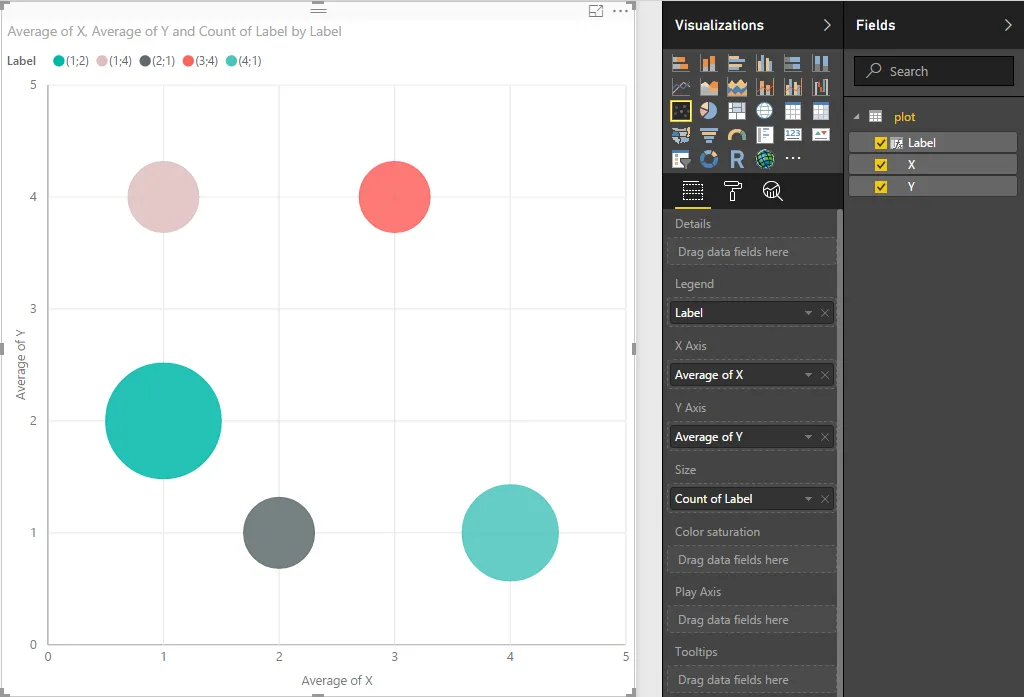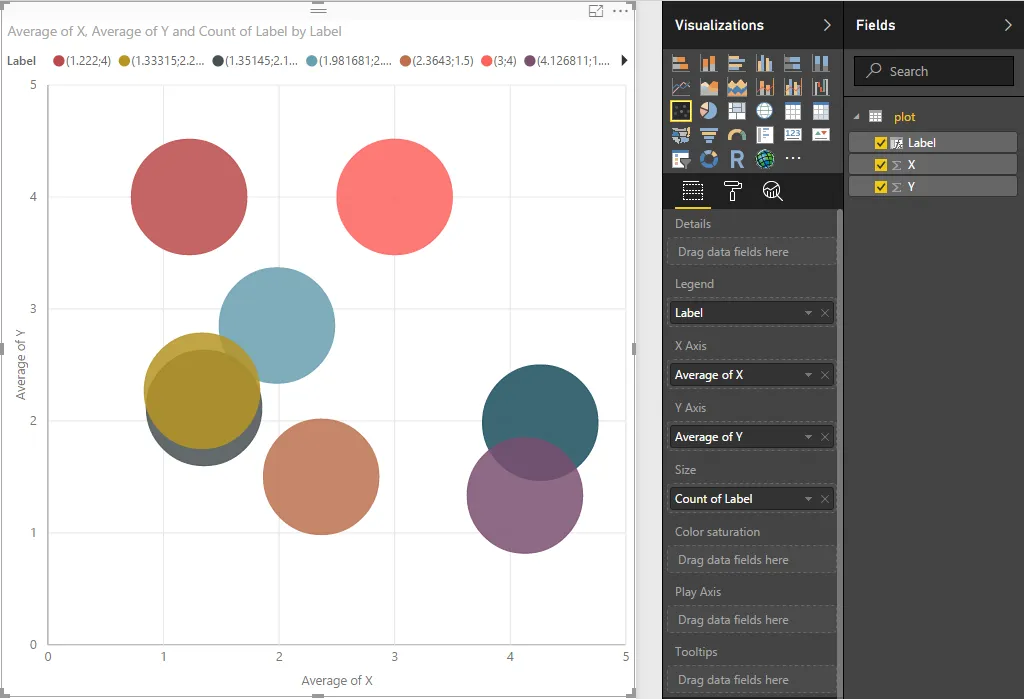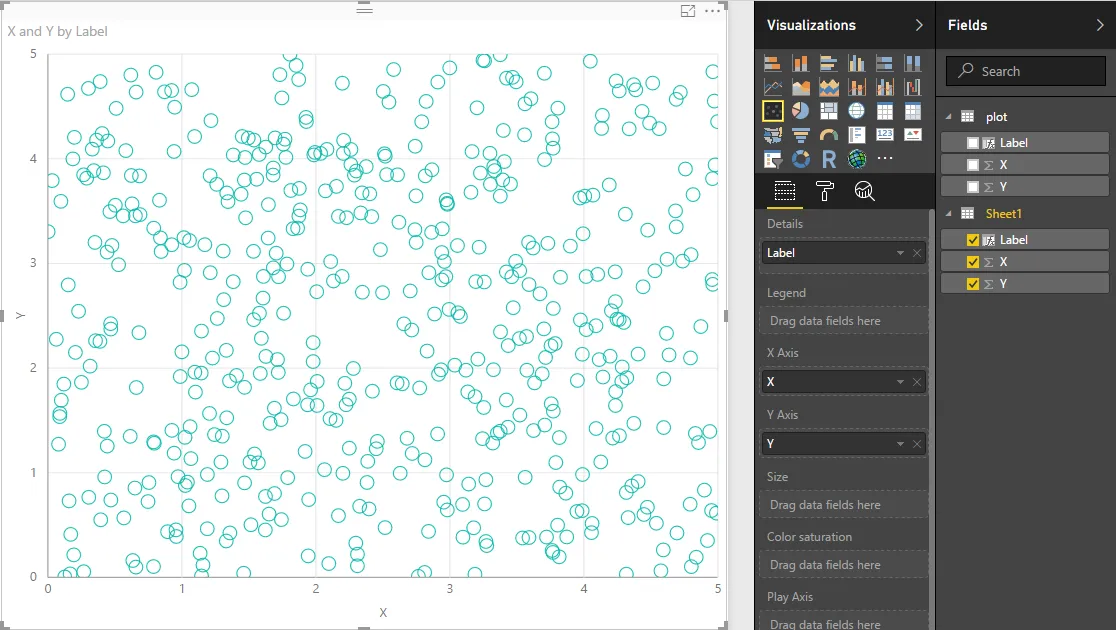阅读了官方论坛上这篇帖子之后,我仍然不知道如何绘制没有聚合的列,并且那个帖子没有提供任何可行的解决方案。
在MS Power BI Desktop中有没有一种简单的方法来仅绘制一个或多个列而不进行任何聚合呢?
想象一下,我只有一个简单的表格,从csv导入,其中有两列数字值,我想在散点图中绘制这些单独的值,这是最基本的任务之一,例如在Excel中很容易完成。
在Power BI Desktop中是否不可能实现这一点?
在MS Power BI Desktop中有没有一种简单的方法来仅绘制一个或多个列而不进行任何聚合呢?
想象一下,我只有一个简单的表格,从csv导入,其中有两列数字值,我想在散点图中绘制这些单独的值,这是最基本的任务之一,例如在Excel中很容易完成。
在Power BI Desktop中是否不可能实现这一点?